
كما تعلمون، يوفر برنامج اكسل القدرة على العمل في وثيقة واحدة مباشرة على عدة أوراق. الاسم إلى كل عنصر جديد يعين التطبيق تلقائيا: "ورقة 1"، "ورقة 2"، الخ. هذه ليست مجرد الجافة جدا، والتي لا يزال من الممكن أن تقبل، والعمل مع وثائق، ولكن أيضا في بالمعلومات قليلا. لا يمكن للمستخدم تحديد البيانات التي يتم نشرها في استثمار محددة. ولذلك، فإن مسألة صحائف إعادة تسمية هي ذات الصلة. صفقة دعونا مع كيف يتم ذلك في Excele.
عملية إعادة تسمية
الإجراء لإعادة تسمية ورقة في Excel ككل هي بديهية. ومع ذلك، في بعض المستخدمين الذين بدأت للتو في السيطرة على البرنامج، وهناك بعض الصعوبات.قبل الشروع مباشرة إلى وصف الطرق وإعادة تسمية، ومعرفة الأسماء التي يمكن أن تعطى، وسوف الاحالة التي تكون غير صحيحة. يمكن تعيين اسم في أي لغة. عند كتابة ذلك، يمكنك استخدام المساحات. أما بالنسبة للقيود الرئيسية، ينبغي تخصيص ما يلي:
- بسم ينبغي أن يكون هناك مثل هذه الرموز: "/"، "\"، ""، "*"، "[]"، "؟"
- اسم لا يمكن أن يكون فارغا.
- ويبلغ طول الاسم يجب أن لا تتجاوز 31 علامة.
عند وضع اسم ورقة، تحتاج إلى النظر في القواعد المذكورة أعلاه. في حالة العكس، فإن البرنامج لا يسمح هذا الإجراء لإكمال.
الأسلوب 1: قائمة السياق تسمية
أكثر طريقة بديهية لإعادة تسمية هو الاستفادة من قدرات أن القائمة سياق ورقة من الأوراق الموجودة على الجزء السفلي الأيسر من نافذة التطبيق مباشرة فوق شريط الحالة.
- مع النقر بزر الماوس الأيمن على الملصق، ونحن نريد للتلاعب. في قائمة السياق، حدد "إعادة تسمية".
- كما ترون، وبعد هذا العمل، وأصبح الميدان مع عنوان التسمية النشط. اكتب فقط من لوحة المفاتيح أي اسم مناسب من السياق.
- انقر فوق مفتاح ENTER. بعد ذلك، سيتم تعيين ورقة اسم جديد.



الطريقة 2: انقر مرتين على التسمية
هناك طريقة إعادة تسمية أكثر بساطة. تحتاج فقط إلى الضغط النقر المزدوج على الملصق المطلوب، ولكن، على عكس النسخة السابقة، فإنه ليس من حق النقر، لكنه ترك. عند استخدام هذا الأسلوب، وليس هناك حاجة القائمة. واسم التسمية تصبح نشطة ومستعدة لإعادة تسمية. سوف البقاء فقط لطلب الاسم الذي تريده من لوحة المفاتيح.

الطريقة 3: زر على الشريط
يمكن أيضا أن يتم إعادة تسمية باستخدام زر خاص على الشريط.
- النقر على التسمية، انتقل إلى ورقة ويجب إعادة تسميته. ننتقل إلى علامة التبويب "الصفحة الرئيسية". انقر على زر "تنسيق"، والذي يقع على الشريط في كتلة "أداة الخلية". تفتح القائمة. في مجموعة من المعلمات، "ترتيب أوراق" يجب النقر على بند "ورقة إعادة تسمية".
- بعد ذلك، الاسم على تسمية الورقة الحالية، وكذلك عند استخدام الطرق السابقة، ويصبح نشطا. وهو ما يكفي لتغييره للمستخدم التي تحتاج إليها.
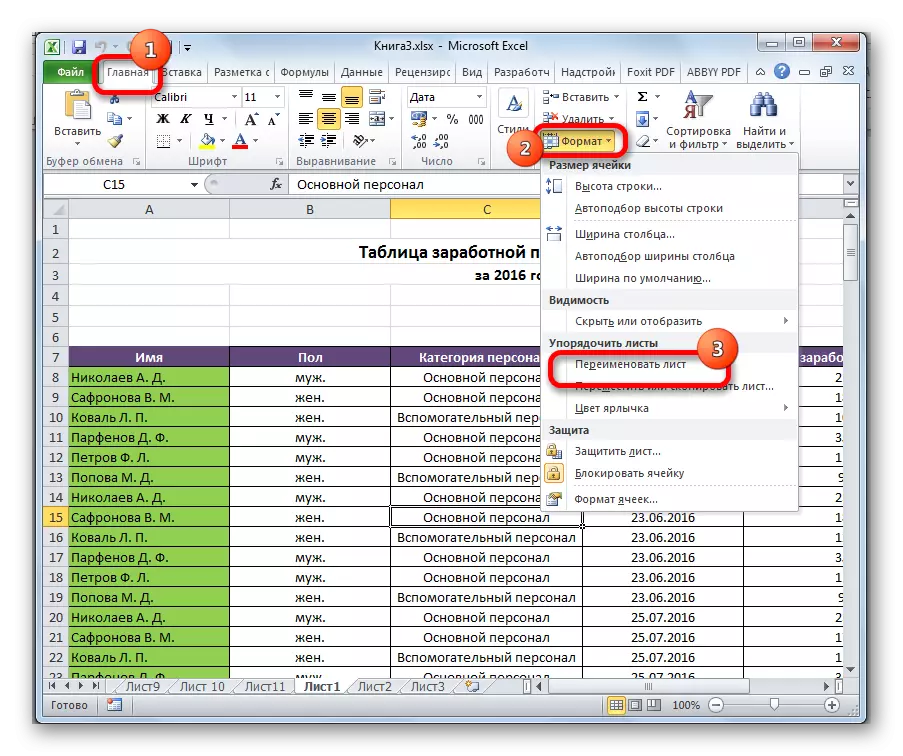
هذه الطريقة ليست بديهية جدا وبسيطة مثل سابقاتها. ومع ذلك، أيضا استخدام بعض المستخدمين له.
طريقة 4: استخدام إضافات وحدات الماكرو
وبالإضافة إلى ذلك، هناك إعدادات خاصة وحدات الماكرو مكتوبة ل Excel مطوري الطرف الثالث. أنها تسمح لنا لإنتاج صفائح إعادة تسمية كتلة، وليس أن تفعل ذلك مع كل تسمية اليدوية.
وتتميز الفروق الدقيقة في العمل مع إعدادات مختلفة من هذا النوع اعتمادا على مطور محددة، ولكن مبدأ العمل هو نفسه.
- ومن الضروري في جدول Excel لوضع اثنين من القائمة: في قائمة واحدة من الأسماء القديمة للأوراق، وفي الثانية - قائمة العناصر التي تريد أن تحل محلها.
- تشغيل بنية فوقية أو الماكرو. ندخل في إطار حقل منفصل إضافة على إحداثيات مجموعة من الخلايا التي تحتوي على أسماء قديمة، وحقل آخر - بأخرى جديدة. نحن انقر على الزر الذي ينشط إعادة تسمية.
- بعد ذلك، سيكون هناك ورقة مجموعة إعادة تسمية.

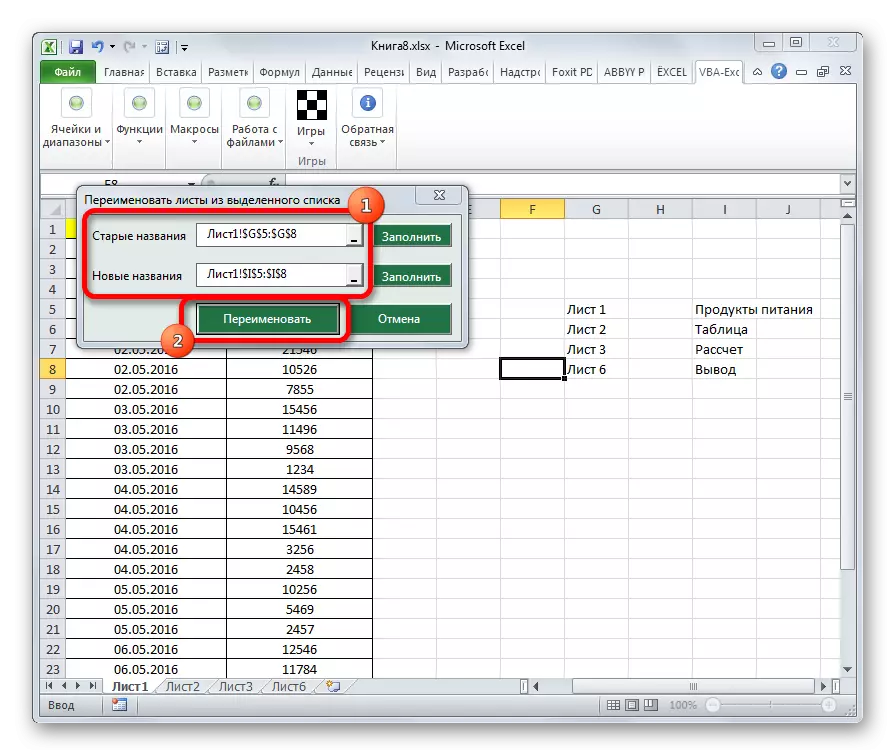

إذا كان هناك أكثر من العناصر التي تحتاج إلى إعادة تسميته، فإن استخدام هذا الخيار تسهم في تحقيق وفورات كبيرة من الوقت المستخدم.
انتباه! قبل تثبيت وحدات الماكرو، وامتدادا لمطوري الطرف الثالث، تأكد من أن يتم تحميلها من مصدر مؤكد ولا تحتوي على عناصر ضارة. بعد كل شيء، فإنها يمكن أن تسبب العدوى بفيروسات.
كما ترون، إعادة تسمية ورقة في برنامج Excel باستخدام عدة خيارات العمل. بعضهم مفهومة بشكل حدسي (القائمة سياق الاختصارات)، والبعض الآخر أكثر تعقيدا نوعا ما، ولكن أيضا لا تحتوي على مشاكل خاصة في اتقان. هذا الأخير، أولا وقبل كل شيء، يشير إلى إعادة تسمية باستخدام زر "تنسيق" على الشريط. وبالإضافة إلى ذلك، وحدات الماكرو وظيفة إضافية مطوري الطرف الثالث يمكن أن تستخدم أيضا لإعادة تسمية كتلة.
